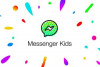Interneto svetainių blokavimas ir atblokavimas („Mac“)
Blokuokite ir atblokuokite interneto svetaines naudodami „Macintosh“ kompiuterį. Jį lengva nustatyti ir lengva pakeisti. Atlikite šiuos veiksmus, kad nustatytumėte, kokio tipo blokavimą norite naudoti, kaip jį nustatyti ir kaip atblokuoti svetaines ateityje.
1 žingsnis

Nuspręskite, KO TIKRAI YRA JŪSŲ TIKSLAS BLOKUOTI SVETAINES.
Dienos vaizdo įrašas
Būkite aiškūs iš anksto, kad galėtumėte rasti geriausią sprendimą. Ar tai jums blokuoja? Ar tai jūsų vaikams? Ar tam, kad darbuotojai nebūtų tam tikrose svetainėse? Pirmiausia atsakykite į šiuos klausimus, prieš pradėdami patekti į blokavimo vietas-tamsą.
Norėdami užblokuoti tam tikrų tipų svetaines visiems kompiuterio ar sistemos naudotojams, naudokite OpenDNS.com, žr. 2 veiksmą. Norėdami blokuoti konkrečias svetaines po vieną, naudokite terminalo komandą 3 veiksme. Norėdami prisijungti (o ne blokuoti) konkrečias svetaines, naudokite covenanteyes.com, žr. 4 veiksmą. Norėdami LEISTI tik tam tikroms svetainėms naudoti tėvų kontrolės parinktį, žr. 5 veiksmą.
2 žingsnis

NAUDOKITE NEMOKAMĄ ATVIRĄJĄ DNS, KAD VISIEMS VARTOTOJUI UŽblokuotumėte TIKRŲ TIPŲ SVETAINES.
Tai puiki galimybė mažoms įmonėms ar namų ūkiams, turintiems sutartus ir vienodus interneto naudojimo standartus. Norėdami gauti nuorodą, žiūrėkite išteklių skyrių.
Eikite į svetainę (žr. šaltinio nuorodą šio puslapio apačioje). Spustelėkite mygtuką „Pradėti naudoti atvirą DNS“. Pasirinkite, ar norite, kad blokavimas būtų vykdomas kompiuterio, maršruto parinktuvo ar serverio lygiu. Vykdykite žingsnis po žingsnio instrukcijas. Jie turi nuotraukas... tai tikrai paprasta. Kas geriausia, tai NEMOKAMA!
3 veiksmas
KAD BLOKUOTI KONKREČIAS SVETAINES, NAUDOKITE MACOSX TERMINALO KOMANDĄ, KAD UŽblokuotumėte jas VIENU.
Nedaug žmonių tikrai nori užblokuoti tik vieną ar dvi svetaines. Tai gudrus būdas užtikrinti interneto saugumą. Bet jei tai yra jūsų konkretus poreikis, tai jums. Kitame ehow straipsnyje pateikiamos išsamios šio proceso instrukcijos (tai šiek tiek techninės). Taigi jis yra susietas tiek susijusiuose straipsniuose, tiek dešinėje pavadinimu „Kaip blokuoti prieigą prie svetainių naudojant MacOS X“, ir išteklių nuorodų skiltyje apačioje.
4 veiksmas

Atvira akis reiškia, kad tai veikia
KAD UŽRAŠYDITE VISKĄ, KĄ ŽIŪRĖJITE JŪSŲ KOMPIUTERIUOSE, NAUDOKITE COVENANT EYES.
Ši programa registruos ir įvertins kiekvieną svetainę, kurią peržiūri kompiuteris, kuriame ji įdiegta. Jis neleis internetui veikti, jei jis bus išjungtas, ir atsiųs įspėjimą, jei jis bus pašalintas. Galite nustatyti, kaip dažnai gauti ataskaitas. Eikite į covenanteyes.com ir spustelėkite mygtuką „Registruotis dabar“. Tai padės jums per procesą. Maždaug už 8 USD per mėnesį tai gana pigus pasirinkimas, apimantis iki trijų kompiuterių.
5 veiksmas
TĖVŲ KONTROLĖS ĮRENGINIUS LEISTI TIK TAM TAM SVETAINĖMS.
Jei naudojate „Leopard“ sistemą, galite naudoti „Tėvų kontrolės“ funkciją, esančią sistemos nuostatose. Spustelėkite paskyras. Pažymėkite tėvų kontrolės langelį. Galite spustelėti skirtuką Turinys ir pažymėti apriboti prieigą prie suaugusiems skirtų svetainių. Taip pat galite naudoti mygtuką, norėdami į savo bloką įtraukti konkrečius kriterijus. Arba tiesiog pridėkite konkrečias svetaines, kurias norite leisti, į žymių juostą ir įveskite administratoriaus slaptažodį. Tada bus galima peržiūrėti tik tas svetaines.
6 veiksmas
KAD ATblokuoti SVETAINES MAC.
Norėdami pašalinti tėvų kontrolę, tiesiog grįžkite į sistemos nuostatas, paskyras, tada skyrių Tėvų kontrolė. Panaikinkite tėvų kontrolės laukelio spustelėjimą. Panaikinkite bet kurio turinio valdiklio spustelėjimą.
Norėdami pašalinti atidarytą dns.com, tiesiog vilkite programos aplanką iš programų į šiukšliadėžę. Ar „Mac“ nėra puikus? Jei dirbote maršrutizatoriaus arba serverio lygiu, turėsite anuliuoti šiuos veiksmus ir iš naujo sukonfigūruoti sistemą, kad galėtumėte tiesiogiai pasiekti internetą.
Norėdami pašalinti „Covenant eyes“, jums reikia slaptažodžio, kad gautumėte pašalinimo kodą. Tai negali atsitikti vėlai vakare.
7 veiksmas

** Daugiau patarimų ir įspėjimų rasite kitame skyriuje žemiau.
Patarimas
Norėdami padidinti saugumą, nustatykite sistemą taip, kad niekas negalėtų įdiegti ar pašalinti programų be administratoriaus slaptažodžio.
Įspėjimas
Atminkite, kad paaugliai paprasčiausiai ras kitų kompiuterių ir kitų būdų, kaip apeiti blokus. Su vyresniais vaikais geriau bendrauti atvirai, o ne tiesiog juos saugoti. Jei kovojate su kieno nors kito internetinės veiklos registravimo etika, jūs tikrai nesate vieni. Tiesiog nesirinkite tokio varianto. Jis įtrauktas į šį straipsnį ne kaip patvirtinimas, o informaciniais tikslais. Kai kurie kompiuterių vartotojai nori, kad jų pačių naudojimas būtų stebimas. Šiame straipsnyje netoleruojamas nepatvirtintas kito asmens interneto istorijos stebėjimas.